對於懶人來說,在使用電腦的時候,多麼希望電腦在開機後能自動地打開用戶想要快速執行的某個程序,其實這個問題很容易實現的,只要我們巧妙地設置開機啟動項,任何一個程序的啟動都會由用戶們來決定了。
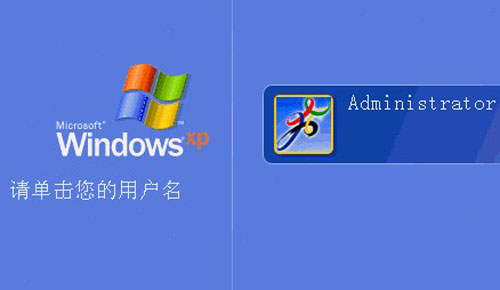
方法/步驟
方法一
1、以建立qq開機啟動項為例,首先在桌面上找到qq的快鍵方式,如下圖所示。

2、如果桌面上沒有就qq快捷方式。你可以在程序中的qq上,右擊該選項,點擊發送到桌面快鍵方式來創建,具體操作如下圖所示。
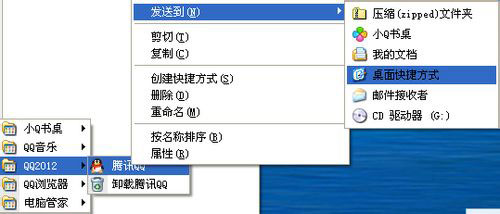
3、然後雙擊桌面上的“我的電腦”圖標,打開資源管理器。

4、按照“C:Documents and SettingsAdministrator「開始」菜單程序啟動” 路徑通過鼠標點擊層層進入到啟動文件夾,如下圖示。
小貼士:如果你進入電腦的賬戶不是Administrator,那就得把路徑中的Administrator替換成你的賬戶名稱。
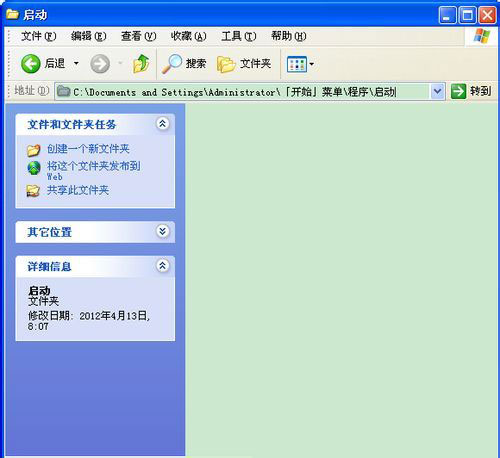
5、最後,將桌面上的qq圖標用鼠標拖拽進“啟動”文件夾中即可,如下圖示。
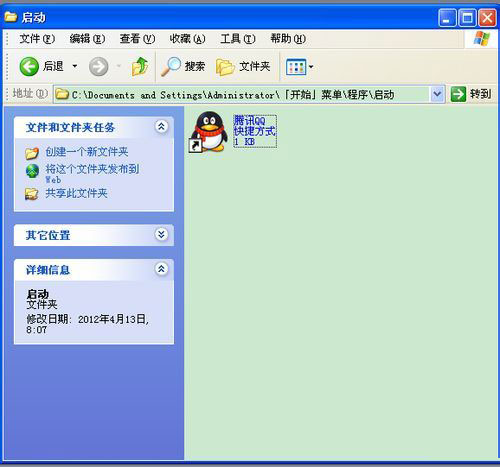
6、電腦重啟後 ,你會發現qq會自動啟動,等待你輸入密碼登陸。你可以按照這樣的方法,將需要自動啟動的其它程序放進啟動文件夾即可。
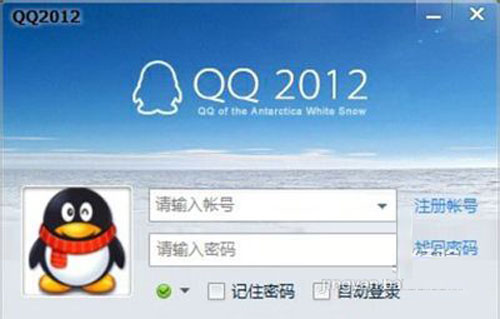
方法二
1、按照上面的方法,聰明的朋友會想到,其實可以直接用鼠標將快捷方式拖至“開始——程序—— 啟動”選項中,如下圖示。
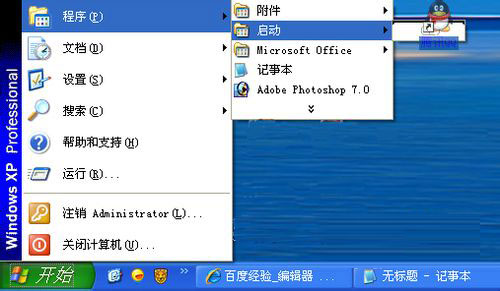
2、拖動圖標完成後,如下圖示,可別拖錯地方,否則可就無法實現開機自動啟動了。
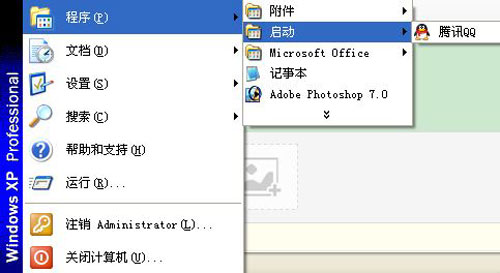
運用開機啟動項設置,我們就可以手動添加想要在電腦開啟後第一時間打開的程序了,這個的操作可以省去很多等待的時間,有興趣的用戶可以來試試看哦。